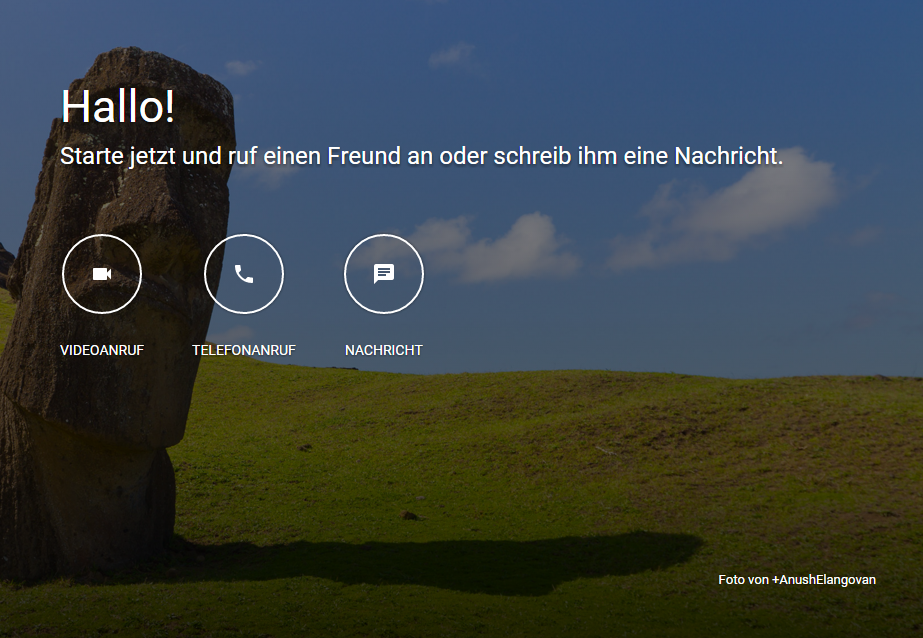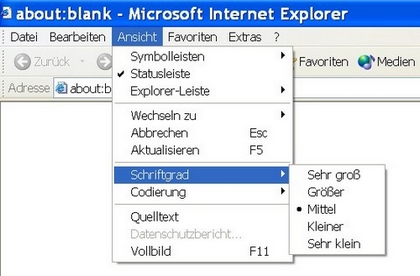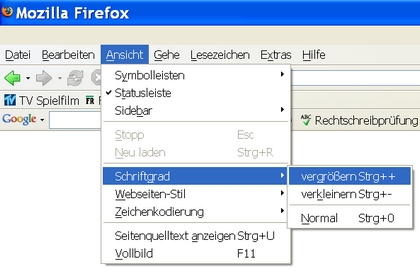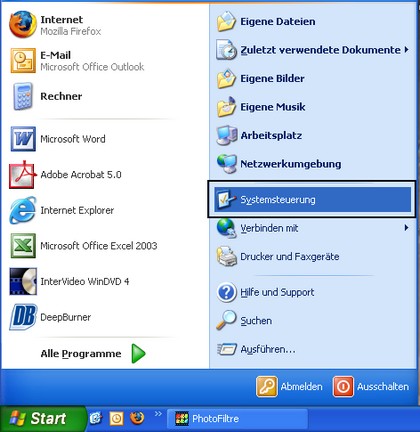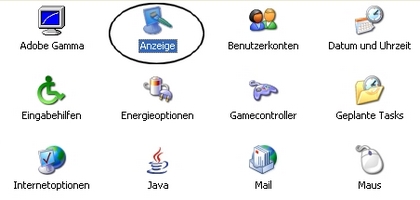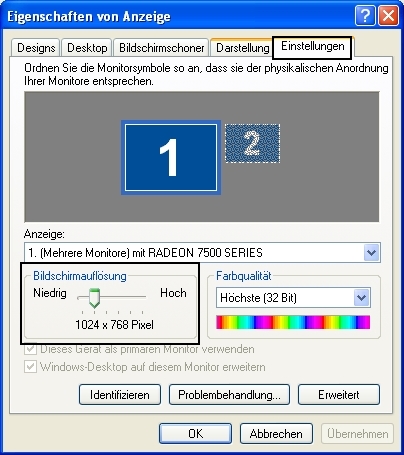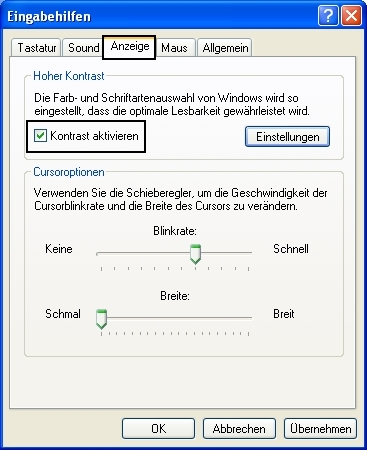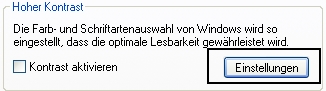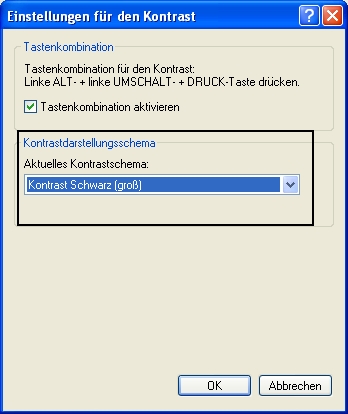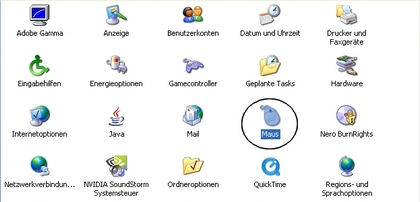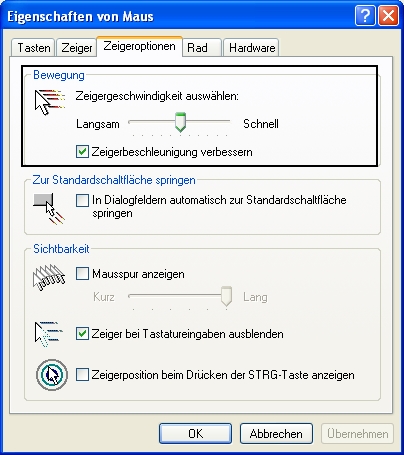Für Menschen mit Behinderung gibt es nicht nur räumliche Barrieren, die sie überwinden müssen.
Wir haben deshalb drei Internetseiten auf ihre Barrierefreiheit überprüft.
Auf folgende Dinge haben wir dabei geachtet:
Wenn man sich eine Internetseite ansieht, ist es erst einmal wichtig, dass man sich zurechtfindet. Die Navigation sollte leicht zu finden und sofort verständlich sein.
Auch bei den Texten sollte man nicht versuchen, möglichst viele Fremdwörter einzubauen, sondern sie so einfach wie möglich schreiben.
Viele Menschen können Internetseiten mit einer kleinen Schrift nicht gut lesen. Deshalb ist es wichtig, dass man die Schriftgröße verändern kann, ohne dass sich manche Teile der Seite überschneiden.
Auch der mangelnde Kontrast der Farben auf einer Internetseite kann bei einigen Menschen die Lesbarkeit stark verringern. Daher sollte man auf einen ausreichenden Kontrast achten.
Da blinde Menschen keine Bilder auf den Internetseiten sehen können, sollte man jedes Bild mit einem Text hinterlegen, der das Bild beschreibt.
Praxistest
Wir haben drei Internetseiten auf ihre Barrierefreiheit hin überprüft.
Test der Internetseite www.muenster.de
Übersichtliche Navigation:
ist vorhanden.
Kontraste:
Größtenteils ist der Kontrast gut.
Einfache Sprache:
An manchen Stellen hätte man den Text einfacher formulieren können.
Veränderbarkeit der Schriftgröße:
Die Schrift kann nur begrenzt vergrößert werden, ohne dass sich die einzelnen Abschnitte überlagern und dadurch die Seite unleserlich wird
Alternativ-Texte für Bilder:
Die Bilder haben Alternativtexte.
Test der Internetseite www.barrierefrei-kommunizieren.de
Übersichtliche Navigation:
ist voranden.
Kontraste:
Der Kontrast zwischen Schrift und Hintergrund ist gut.
Einfache Sprache:
Auf der Internetseiten werden an vielen Stellen Fachbegriffe benutzt, die nicht näher erklärt werden.
Veränderbarkeit der Schriftgröße:
Die Seite selber bietet die Möglichkeit die Schriftgröße zu verändern. Allerdings befindet sich diese Möglichkeit ziemlich weit unten auf der Seite und kann daher leicht übersehen werden. Zudem bietet sie Sehbehinderten keine ausreichende Vergrößerung. Die Vergrößerung über den Browser führt relativ schnell zu Problemen, da sich dann die einzelnen Abschnitte überlagern.
Alternativtexte für Bilder:
Die Bilder haben Alternativtexte.
Farbansichten:
Andere Farbansichten können problemlos eingestellt werden
Test der Internetseite www.ad-ms.de
Übersichtliche Navigation:
ist vorhanden.
Kontraste:
Der Kontrast zwischen Schrift und Hintergrund ist gut.
Alternativ-Texte für Bilder:
Die Bilder haben Alternativtexte.
Einfache Sprache:
An manchen Stellen hätte man den Text einfacher formulieren können.
Veränderbarkeit der Schriftgröße:
Bei starker Vergrößerung der Schrift entstehen Probleme in der Navigation. Sie ist dann nicht mehr gut zu lesen.